Índice da página
Críticas e Prêmios
Leonardo atualizou em 29/10/2025 para Transferência entre PCs | Mais Artigos
| Soluções viáveis | Solução de problemas passo a passo |
|---|---|
| Transferência por EaseUS Todo PCTrans | Passo 1. Execute o EaseUS Todo PCTrans em ambos os PCs; Etapa 2. Escolha a direção da transferência - Computador antigo ou novo... Etapas completas |
| Transferência por reinstalação | Passo 1: abra o Picasa em seu computador antigo e siga o caminho correto para encontrar as imagens; Etapa 2: Abra a caixa de diálogo Executar... Etapas completas |
| Backup do Picasa | Passo 1: Inicie o Picasa; Passo 2: Clique em "Ferramentas > Backup de Imagens…"; Etapa 3: Defina um novo conjunto de backup - você irá... Etapas completas |
O Google Picasa ainda está disponível?
Picasa é uma ferramenta para editar e organizar suas fotos e vídeos em computadores Windows e Mac OS X. Também permite fazer upload de fotos para photos.google.com. Enquanto isso, os Álbuns da web do Picasa são um site onde você carrega e compartilha fotos e vídeos, e pode ver a mesma mídia em sua conta do Google Fotos.
No entanto, a partir de 15 de março de 2016, o Google parou de oferecer suporte ao aplicativo de desktop Picasa. Ele continuará funcionando como funciona atualmente, mas o Google não o desenvolverá mais e não haverá atualizações futuras. Além disso, o Google dá a sua explicação: “Desde o lançamento do Google Fotos, temos muitas dúvidas sobre o que isso significa para o futuro do Picasa. Depois de muita reflexão e consideração, decidimos retirar o Picasa nos próximos meses. para nos concentrarmos inteiramente em um único serviço de fotos no Google Fotos. Acreditamos que podemos criar uma experiência muito melhor concentrando-nos em um serviço que oferece mais funcionalidades e funciona em dispositivos móveis e computadores, em vez de dividir nossos esforços em dois produtos diferentes."
Como mover o Picasa de um computador para outro
Você está procurando uma maneira de mover suas fotos do Picasa de um computador para outro? Nesse caso, apresentaremos duas maneiras de mover fotos do Picasa. Você pode usar o EaseUS Todo PCTrans para mover o Picasa de um computador para outro com apenas alguns cliques. Além disso, se preferir não baixar nenhum software de terceiros, você também pode copiar e colar os arquivos do Picasa após a reinstalação.
#1. Transferir fotos do Picasa por EaseUS Todo PCTrans (recomendado)
É simples mover o Picasa de um computador para outro com as ferramentas certas. O EaseUS Todo PCTrans foi projetado especificamente para essa finalidade e tornará a transferência rápida e fácil.
Basta baixar e instalar o software em ambos os computadores e seguir estas etapas.
Etapa 1. Execute o EaseUS Todo PCTrans em ambos os PCs
No PC de origem, selecione “PC to PC” na tela principal do EaseUS Todo PCTrans e siga em frente.

Etapa 2. Escolha a direção da transferência – Computador antigo ou novo
"Novo" - Transfere todos os dados do computador antigo remoto para o novo computador atual.
"Antigo" - Transfere todos os dados do dispositivo antigo atual para um novo computador.

Passo 3. Conecte dois computadores
1. Selecione o PC de destino para conectar através do endereço IP ou nome do dispositivo e clique em "Conectar".
2. Digite a senha de login do seu PC de destino e clique em “OK” para confirmar.
Se você não viu o PC de destino nos dispositivos listados, você também pode clicar em “Adicionar PC” para conectar manualmente o PC de destino inserindo seu endereço IP ou nome do dispositivo.

Etapa 4. Selecione aplicativos, programas e software e transfira para o computador de destino
1. Você pode selecionar e escolher o que deseja transferir do computador atual para o PC de destino.
2. Após selecionar os aplicativos e programas desejados, clique em “Transferir” para iniciar o processo de transferência.

Assim que a transferência for concluída, você poderá acessar suas fotos do Picasa no novo computador, assim como fazia no antigo. Com o EaseUS Todo PCTrans, transferir fotos do Picasa é muito fácil.
#2. Transferir fotos do Picasa por reinstalação (complexo)
Se você decidiu mudar de um computador para outro, pode estar se perguntando como mover seu álbum do Picasa. Você pode optar por reinstalar este programa em seu novo computador. Porém, lembre-se de copiar e colar seu banco de dados corretamente.
Aqui está um guia sobre como fazer isso:
Passo 1: Abra o Picasa em seu computador antigo e siga o caminho correto para encontrar as imagens.
Passo 2: Abra a caixa de diálogo Executar (Windows + R), digite o seguinte comando e pressione Enter.
Windows XP: %userprofile%\Configurações locais\Dados de aplicativos\Google\
Windows Vista/Windows 7/Windows 8.1/Windows 10: %LocalAppData%\Google\
Passo 3: Quando a pasta Google abrir, você verá duas subpastas chamadas "Picasa2" e "Picasa2Albums". Copie essas duas pastas para armazenamento externo.

Passo 4: Baixe e reinstale o Google Picasa em seu novo computador.
Passo 5: Cole essas duas subpastas do armazenamento externo na nova pasta de imagens do PC. Você também pode digitar esses comandos na caixa de diálogo Executar.
Windows XP: %userprofile%\Configurações locais\Dados de aplicativos\Google\
Windows Vista/Windows 7/Windows 8.1/Windows 10: %LocalAppData%\Google\
Nota: O caminho para salvar no novo PC deve ser igual ao antigo.
Passo 6: Se o Picasa já foi executado no novo PC, você verá duas pastas que possuem "Picasa" na pasta chamada: "Picasa2" e "Picasa2Albums". Você pode renomear essas duas pastas primeiro para evitar duplicação.
Como fazer backup de fotos do Picasa
O Picasa pode fazer backup de fotos em seus dispositivos, mas não de documentos, músicas, vídeos, etc. Embora o Picasa ofereça uma função de backup, ele não fará backup de suas fotos automaticamente. Fazer backup das fotos a tempo evitará a perda de dados após a reinstalação.
Passo 1: Inicie o Picasa.
Passo 2: Vá em "Ferramentas > Backup de Imagens…".
Passo 3: Defina um novo conjunto de backup – você fará um novo backup completo.
Passo 4: Na coluna esquerda do Picasa certifique-se de que todas as coleções estão abertas (estas possuem um triângulo verde à esquerda do nome).
Etapa 5: Clique no botão "Selecionar tudo".
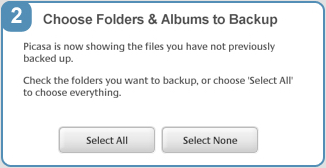
Etapa 6: Clique no botão "Gravar".
Conclusão
O artigo fornece um guia claro e conciso sobre como mover o Picasa de um computador para outro. É bem organizado e fácil de seguir. As etapas são definidas e as capturas de tela que as acompanham são úteis. No geral, o artigo é extremamente útil para quem deseja migrar sua conta do Picasa para um novo computador.
No geral, o EaseUS Todo PCTrans é uma excelente escolha para quem procura uma maneira fácil e eficaz de mover seus programas instalados e transferir arquivos para um novo computador. O software é muito fácil de usar e o processo de transferência é rápido e simples. Além disso, o suporte ao cliente é excelente e o preço é muito razoável. Eu recomendo fortemente o EaseUS Todo PCTrans para quem deseja transferir fotos do Picasa.
Atualizado por Leonardo
"Obrigado por ler meus artigos, queridos leitores. Sempre me dá uma grande sensação de realização quando meus escritos realmente ajudam. Espero que gostem de sua estadia no EaseUS e tenham um bom dia."
Revisão do produto
-
O EaseUS Todo PCTrans é uma ferramenta simples para trocar arquivos entre duas máquinas diferentes. Com ela, você dispensa o uso de pendrives ou hospedagens em nuvem para transferir arquivos entre máquinas conectadas à rede.
![]() Leia mais
Leia mais
-
Por ser um programa simples e fácil de usar, o EaseUS Todo PCTrans é um excelente software de transferência de arquivos para qualquer usuário. Definitivamente, vale a pena utilizá-lo para manter seus programas intactos e ter certeza que todos os arquivos estão seguros.
![]() Leia mais
Leia mais
Artigos relacionados
-
Tutorial: Mover aplicativos para USB/pen drive/cartão SD no sistema operacional Windows
![author icon]() Leonardo 2024/11/27
Leonardo 2024/11/27
-
Lista de verificação dos 7 melhores desinstaladores para PCs com Windows 2025
![author icon]() Leonardo 2025/01/02
Leonardo 2025/01/02
-
Como Mover Programas de HD para SSD Windows 11/10
![author icon]() Rita 2024/09/29
Rita 2024/09/29
-
[VLC Transfer] Como Transferir Arquivos VLC para Android/iPhone/PC
![author icon]() Leonardo 2025/10/29
Leonardo 2025/10/29
Sobre EaseUS Todo PCTrans
O EaseUS Todo PCTrans pode transferir configurações, aplicativos e dados entre PCs e HDs. O software de transferência e migração do seu PC pode atualizar os dispositivos sem reinstalar.
Revisão de produto
